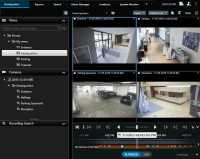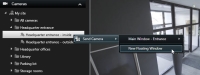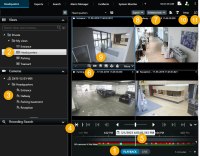Расследование происшествий
Расследование инцидентов, в основном, проводится в режиме воспроизведения путем просмотра записанного видео с помощью основной временной шкалы. Для просмотра записанного видео нужно найти представление, на котором показано видео с интересующих вас камер. Представления показаны на панели Представления. Для каждой камеры в представлении доступно несколько действий, например создание снимков или запуск функции поиска. Также см. Панель инструментов камеры (обзор). Если что-то привлечет ваше внимание, можно увеличить картинку с помощью виртуального джойстика.
Можно выполнять расширенный поиск на вкладке Поиск и пользоваться результатами поиска в качестве отправной точки для дальнейших расследований и операций, например для экспорта видео и создания отметок.
Если инцидент связан с тревогой, перейдите на вкладку Диспетчер тревог или выберите представление, в который добавлен Список тревог.
Если у вас есть папка Инциденты в XProtect Smart Client, у вас есть XProtect® Incident Manager![]() Интегрированный в определенные системы наблюдения продукт, позволяющий управлять видео реального времени с камер на удаленных компьютерах для распределенного просмотра. Компьютер, на котором можно просматривать активируемое Matrix видео, называется получателем Matrix..
Интегрированный в определенные системы наблюдения продукт, позволяющий управлять видео реального времени с камер на удаленных компьютерах для распределенного просмотра. Компьютер, на котором можно просматривать активируемое Matrix видео, называется получателем Matrix..
Просмотр видео в записи (объяснение)
Существуют различные способы просмотра записанного видео:
В режиме воспроизведения
В режиме воспроизведения для всех камер представления отображаются записи от того же времени, заданного на основной временной шкале. Записи можно воспроизводить и просматривать с помощью элементов управления и функций основной временной шкалы.
При этом также можно просматривать записи с отдельных камер и перемещаться по ним без привязки к указанному на основной временной шкале времени. Необходимо включить Независимое воспроизведение в окне параметров Функции.
Если вы подключаетесь к камерам из дерева на панели Камеры, можно открывать отдельные камеры в новом окне, находясь в режиме воспроизведения.
В режиме трансляции
В режиме трансляции вы можете посмотреть записанное видео с отдельных камер, нажав кнопку ![]() на панели инструментов камеры. Появится новое окно, в котором можно воспроизводить или просматривать записи. Необходимо включить Воспроизведение с камер.
на панели инструментов камеры. Появится новое окно, в котором можно воспроизводить или просматривать записи. Необходимо включить Воспроизведение с камер.
На вкладке Поиск
Результаты поиска в основном представляют собой видеопоследовательности, которые можно воспроизводить:
- Предварительный просмотр результатов поиска. Также см. Предварительный просмотр видео из результатов поиска
- Воспроизведение результатов поиска в полноэкранном режиме или в отсоединенном окне. Также см. Открытие результатов поиска в отсоединенных окнах
Режим воспроизведения (обзор)
| Номер | Описание |
|---|---|
1 | Просмотр записанного видео в режиме воспроизведения. |
2 | Выберите представление в структуре дерева или используйте сочетания клавиш. Также см. Сочетания клавиш (обзор). |
3 | Временная смена отдельных камер. Также см. Временная смена отдельных камер. |
4 | Выбор временного интервала для экспорта видео. |
5 | Поиск по основной временной шкале. |
6 | Открытие нового окна поиска с заранее выбранной камерой. Также см. Начните поиск с камер или видов. |
| 7 | Создание защиты доказательств. |
| 8 | Экспорт видеоданных. Также см. Экспорт видео, аудио и неподвижных изображений. |
| 9 | Выполнение различных действий на панели инструментов камеры. Также см. Панель инструментов камеры (обзор). |
| 10 | Включение и выключение режима настройки для добавления камер и других типов контента в ваши представления. |
| 11 | Переключение в полноэкранный режим. |
Просмотр записанного видео независимо от основной временной шкалы
Воспроизведение видео с некоторых камер можно осуществлять отдельно. В режиме воспроизведения видео воспроизводится независимо от выбранной основной временной шкалы. В режиме трансляции воспроизведение происходит независимо от видео в реальном времени.
Эту функцию можно использовать только для обычных элементов представления с одной камеры, а не для элементов представления с областями внимания, каруселями или содержимым Matrix.
В окне Настройки > Функции параметру Независимое воспроизведение должно быть присвоено значение Доступно.
Действия:
- Наведите указатель мыши на нижнюю часть той камеры, видео с которой хотите посмотреть отдельно. На появившейся панели инструментов нажмите
 Независимое воспроизведение.
Независимое воспроизведение. Верхняя панель элемента представления камеры станет желтой, и появится временная шкала независимого воспроизведения:
В режиме трансляции видео начнет воспроизводиться с момента за 10 секунд до нажатия кнопки Независимое воспроизведение. В режиме воспроизведения происходящее будет зависеть от того, воспроизводилось видео или стояло на паузе. При независимом воспроизведении видео: воспроизведение сдвигается на 10 секунд от текущего времени основной временной шкалы в сторону, противоположную направлению воспроизведения. Если вы поставили на паузу видео, находясь в режиме воспроизведения, и задали независимое воспроизведение, то видео останется на паузе в текущий момент основной временной шкалы.
-
Опционально. Перейдите по временной шкале независимого воспроизведения, чтобы просмотреть записанное видео с другого момента времени.
-
Опционально. Для просмотра записанного видео со всех камер представления с того же момента, который выставлен для элемента представления с независимым воспроизведением, нажмите кнопку Использовать выбранное время на временной шкале воспроизведения:
 .
.
При этом в режиме воспроизведения отобразятся все камеры, синхронизированные с изначально выбранной для независимого воспроизведения.
Изучите результаты поиска
Существуют различные способы исследования найденных инцидентов на вкладке Поиск:
- Открытие результатов поиска в отсоединенном окне в режиме воспроизведения. Также см. Открытие результатов поиска в отсоединенных окнах
- Откройте результат поиска в окне с подробными сведениями. Выполните одно из следующих действий:
- В списке результатов поиска дважды нажмите результат поиска, чтобы просмотреть его в полноэкранном режиме. Дважды нажмите еще раз для возврата к результатам поиска
- Если вы просматриваете результат поиска в области предварительного просмотра, нажмите дважды внутри видеоизображения. Результат поиска открывается в полноэкранном режиме. Дважды нажмите еще раз для возврата в область просмотра